Microsoft Swayは何年も前から利用可能ですが、Microsoftの最もよく守られている秘密の1つです。デジタルストーリーテリングアプリは、さまざまなデバイスに合わせて自動的に調整される美しいアニメーションプレゼンテーションをすばやく作成する方法を提供します。
PowerPointとは異なり、Swayの学習曲線はそれほど多くありません。 Microsoft Swayは、PowerPointを学ぶ を望まない人のためのPowerPointと考えてください。実際、Swayはそれらを「プレゼンテーション」と呼ぶことすら望んでいません。 「Sways」を作成します。
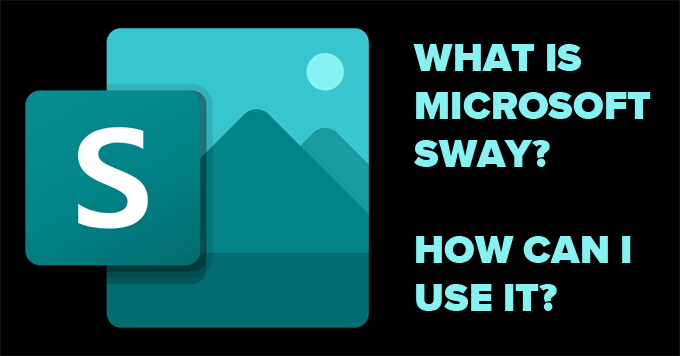
Microsoft Swayは無料ですか?
MicrosoftSwayは、Microsoftアカウントを持っている人なら誰でも無料で利用できるWebアプリです。ブラウザで揺れる に移動し、Microsoftアカウントでログインします。 SwayをMicrosoft365の一部として使用している場合は、フッターの削除やSwayプレゼンテーションへのパスワード保護の追加など、無料アカウントを使用しているユーザーにはないいくつかの追加機能にアクセスできます。
Microsoft 365ユーザーは、作成する各Swayで使用できるSway要素の数に高い制限があります。
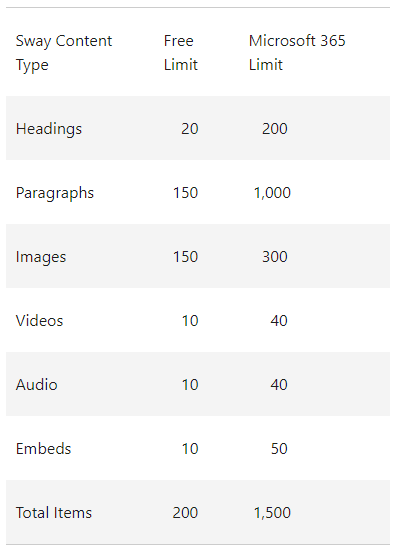
繰り返しになりますが、これらの制限はSwayプレゼンテーションごとです。ほとんどのユーザーにとっては無料のアカウントで十分でしょう。
Swayの使い方
Microsoftは、作成プロセスから完全に設計への不安を取り除きます。あなたがしなければならないのはコンテンツを追加することです。見栄えを良くするのがSwayの仕事です。さらに、Swayを使用すると、Swaysで使用する多くの画像やビデオに無料でアクセスできます。 Swayを使用して次を作成できます:
In_content_1 all:[300x250] / dfp:[640x360]->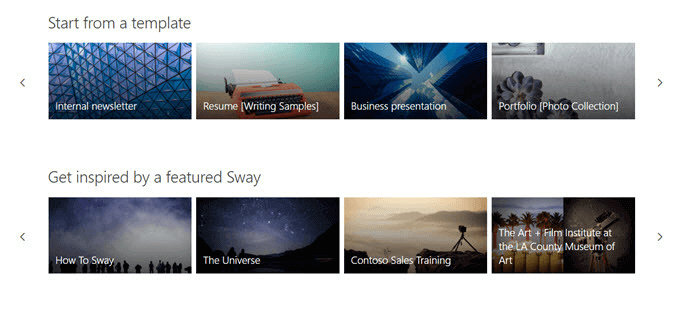
Swayが提供するテンプレートを確認するか、「注目のSwayに触発されて」、いくつかの優れた例を確認することをお勧めします。あなたがアプリで何ができるかについて。または、トピックを検索すると、Swayがフォローするアウトラインを作成します。 PowerPointでそれを実行したくないですか?
Swayを作成および設計する方法
Swayワークスペースは2つのタブに分かれています:ストーリーラインおよびデザイン。
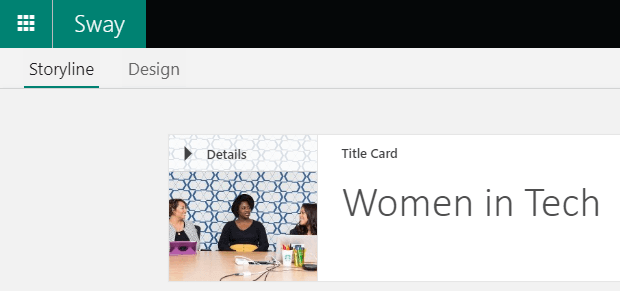
最終的なSwayは一連のスライドではなく(そのオプションはありますが)、スクロールしてナビゲートする単一の流れるWebページである可能性が高いためです。 (上から下または左から右のいずれか)、プレゼンテーションを最初から最後まで視聴者を連れて行く旅行と考えてください。
Swayのストーリーラインワークスペース
新規作成を選択してSwayを最初から開始するか、トピックから開始を選択してSwayにアウトラインを作成させます。または、PDF、Word、またはPowerPointドキュメントをアップロードすることから始めることもでき、Swayはそれをテンプレートとして使用します。
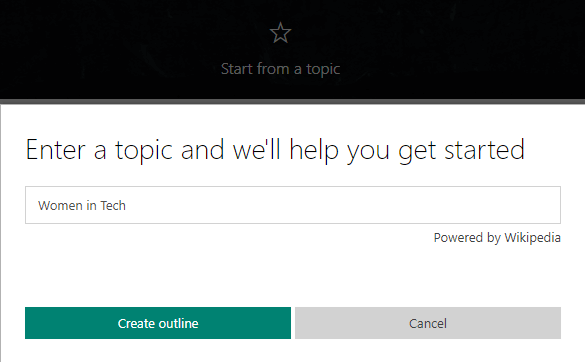
この場合、トピックを検索して、 アウトラインを作成ボタン。 Swayはあなたのためにあなたのプレゼンテーションのフレームワークを作成します。
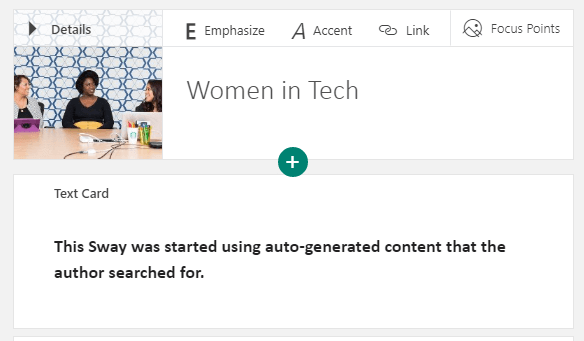
Swayは、いつでも編集できるタイトルとコンテンツカードをSwayに自動的に付与します。削除するカードのゴミ箱アイコンを選択して、カードを削除します。
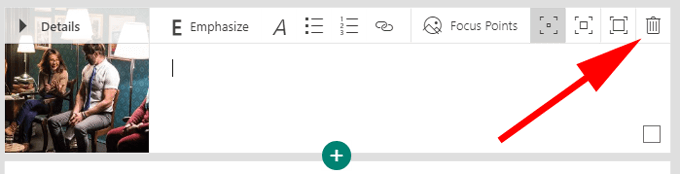
ストーリーラインにカードを追加してSwayにコンテンツを追加し、Swayを使用していつでもカードを並べ替えることができますドラッグアンドドロップコントロール。
Plusアイコンをクリックしてカードを追加し、必要なコンテンツの種類を選択します。コンテンツタイプには、ビデオ、画像、テキストなどがあります。
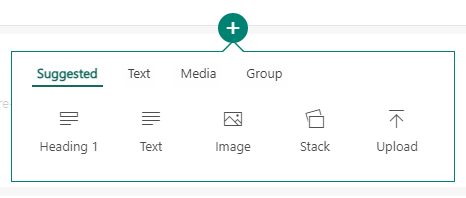
Swayにコンテンツを追加する別の方法は、コンピューターまたはWebでコンテンツを検索することです。メニューバーから、挿入
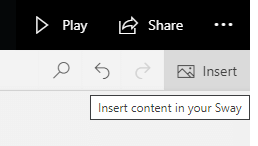
そこから、Swayに追加するコンテンツのさまざまなソースを検索できます。
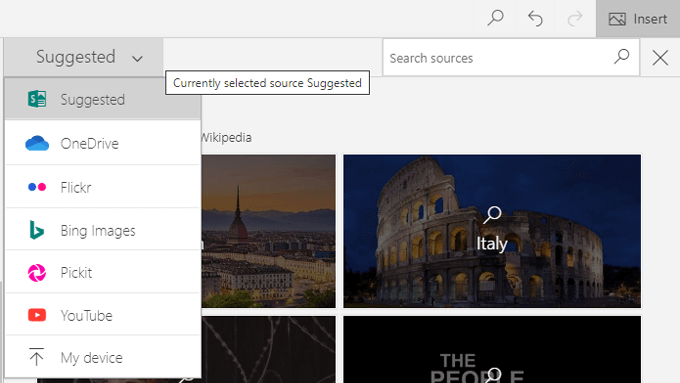
コンテンツソースを選択し、検索ソースとマークされたフィールドに単語またはフレーズを入力します。最後に、虫眼鏡アイコンを選択するか、Enterを押します。 [クリエイティブコモンズのみ]チェックボックスをオンにして、使用するためのライセンスを必要としないコンテンツに結果を制限します。
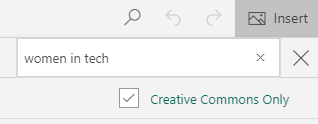
最後に、検索結果の1つを選択し、[追加]ボタンをクリックしてその要素をSwayに追加します。
カードオプション
Storylineワークスペースのカードには、保持しているコンテンツの種類に応じていくつかのオプションがあります。画像カードを使用すると、画像のキャプションのテキストをフォーマットし、画像のフォーカスポイントを選択して、そのカードを強調する量を選択できます。
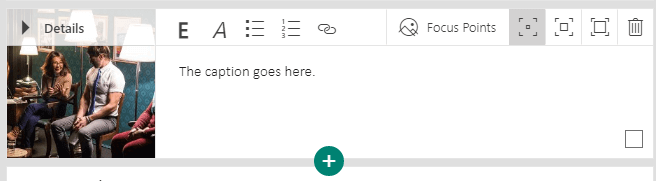
フォーカスポイントの設定は、Swayが画像の配置方法を選択するのに役立つため重要です。画像の最も重要な部分を選択すると、Swayは、デバイスと選択したスタイルに応じて、画像の最適な位置を決定します。
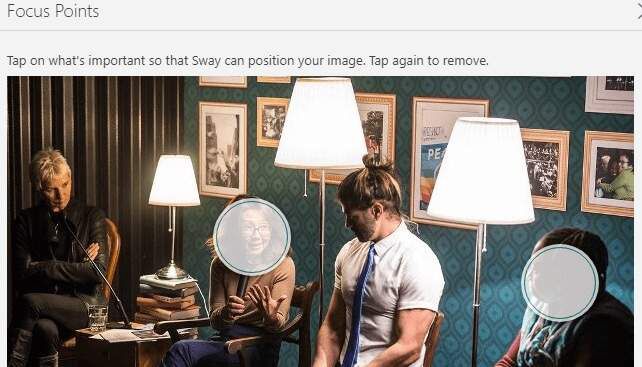
コンテンツがコンピューター画面またはモバイルデバイスでどのように表示されるかをプレビューできます。
テキストカードには、テキストの書式設定、リンク、強調のオプションもあります。
Swayのデザインワークスペース
デザインワークスペースでは、ルックアンドフィールを制御できます。あなたの揺れの。メニューから[デザイン]タブを選択します。

次に、スタイルを選択します。
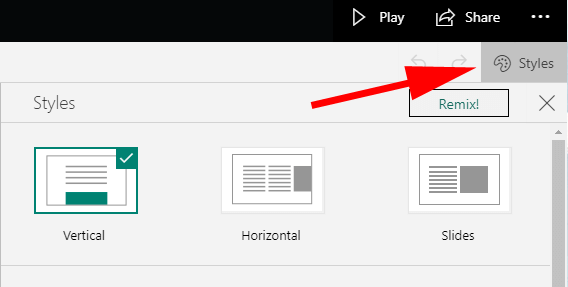
[スタイル]パネルから、Swayの向きを選択できます。 Swayは、垂直または水平にすることも、スライドオプションを選択することもできます。最も気に入ったスタイルプレビューを選択し、[カスタマイズ]ボタンをクリックして選択を微調整します。後でいつでも気が変わることがあります。
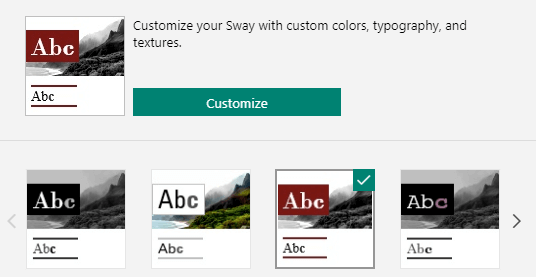
デザインワークスペースで、Swayが他のユーザーにどのように表示されるかを常にプレビューできます。

インスピレーションがない場合は、Remixボタンを選択して、Swayにデザインとレイアウトを選択させます。
再生ボタン。
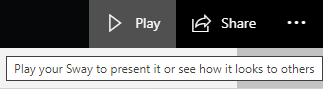
Swayを共有する方法
共有ボタンを使用すると、Swayを共有する方法がいくつかあります。
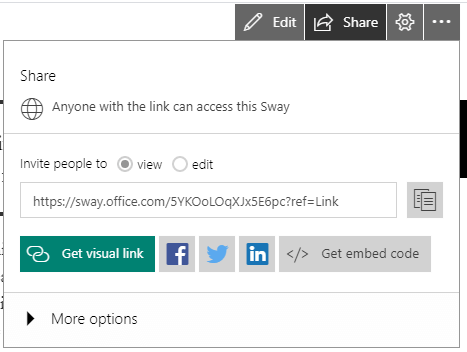
Facebook、Twitter、LinkedInへのビューまたは編集リンクまたは共有を生成するか、次のコードを取得できます。 Swayをウェブサイトにします。
MicrosoftSwayで時間を節約して他の人に印象を与える
MicrosoftSwayは、視覚的に魅力的なストーリーをすばやく作成するための優れたツールです。次回PowerPointを作成する したいときは、代わりにSwayを試してください。空のプレゼンテーションから、どのデバイスで表示しても、大胆で美しいプレゼンテーションにすばやく移行できることに感謝します。